
定期的にバックアップを! 【iOS編】
最初に
Nレコはクラウド型アプリではありません。入力したフィールドノートはお使いのiPhone(またはiPad)の中に保管されています。スマホを買い替えたり、何らかの理由でNレコを再インストールする場合に備え、大切なデータはご自身でしっかり守る必要があります。
データの種類
Nレコでバックアップすべきデータの種類は大きく分けて次の2種類あります。
①ノートデータ
ノートデータは日々入力しているフィールドノートそのものと、カスタムフォームやカスタムフィルタなどノートに関連するデータで、それぞれが内部的なデータベースに格納されています。
②ノートフォルダ
ノートフォルダは、共有されたトラックログやマップ検索で描いた観察トレース(有料プラン)であるGPXファイルと、録音メモで収録されたオーディオファイルなどフィールドノートに付随するファイルを格納しているフォルダで、ノートデータ毎のフォルダに分かれています。
無料プランまたはトラックログ・観察トレース・録音メモの何れかを使用してなければ中身は基本的に空です。
ノートフォルダは「Ver.3.5.0」以降からバックアップ対象となりました。
バックアップ
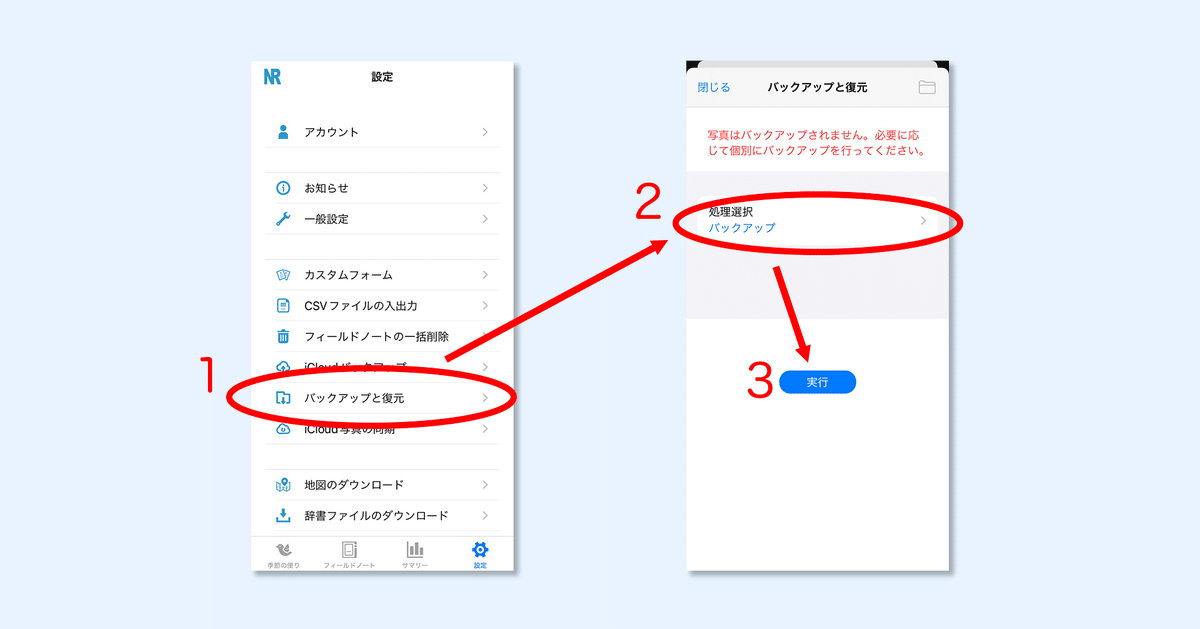
設定の「バックアップと復元」を選択します。
処理選択で「バックアップ」を選択します。
実行ボタンをタップするとバックアップ処理が実行され、お使いのiPhone(またはiPad)の中にあらかじめ用意されているNレコフォルダの中のbackupフォルダに、次の2種類のファイルとフォルダが作成されます。
③バックアップセットファイル
①の各データをとまとめたファイルです。nr_bkset_xxxxx.bstという名前になります。xxxxxには実行時の日付時刻が入ります。
④バックアップノートフォルダ
②のノートフォルダを格納したフォルダです。③と同名のフォルダ名になります。
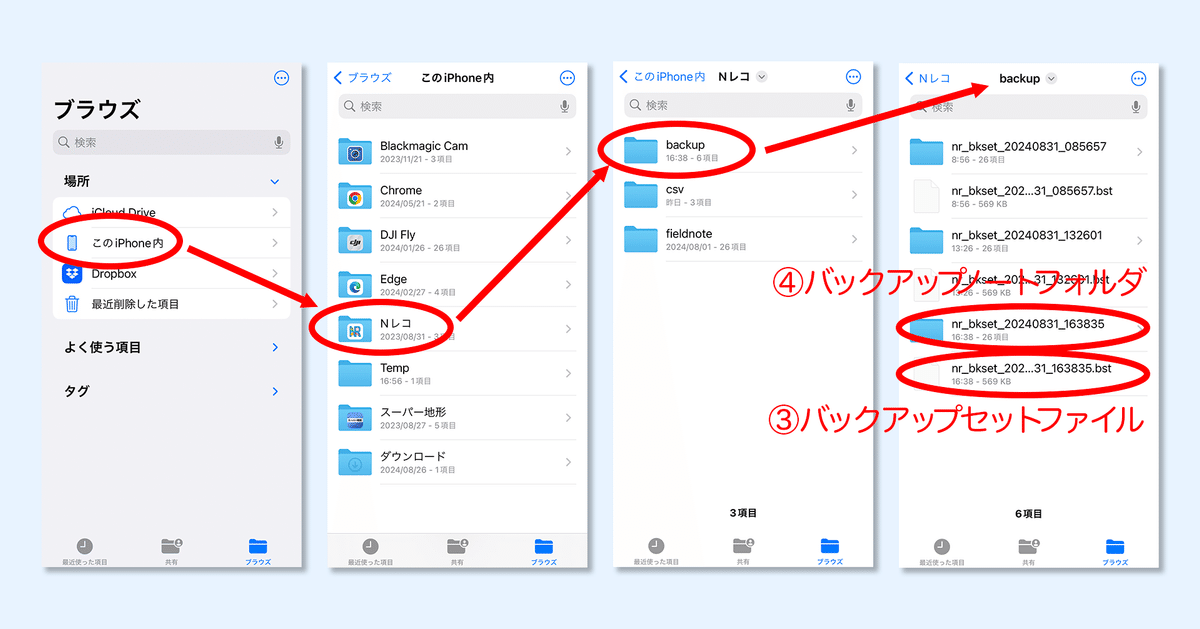
そしてこの時に重要なことは、Nレコフォルダはアプリを削除すると一緒に削除されてしまうため、backupフォルダの中の③④を必ずNレコフォルダの外にコピーまたは移動して、初めてバックアップが完了する点です。←これ重要!

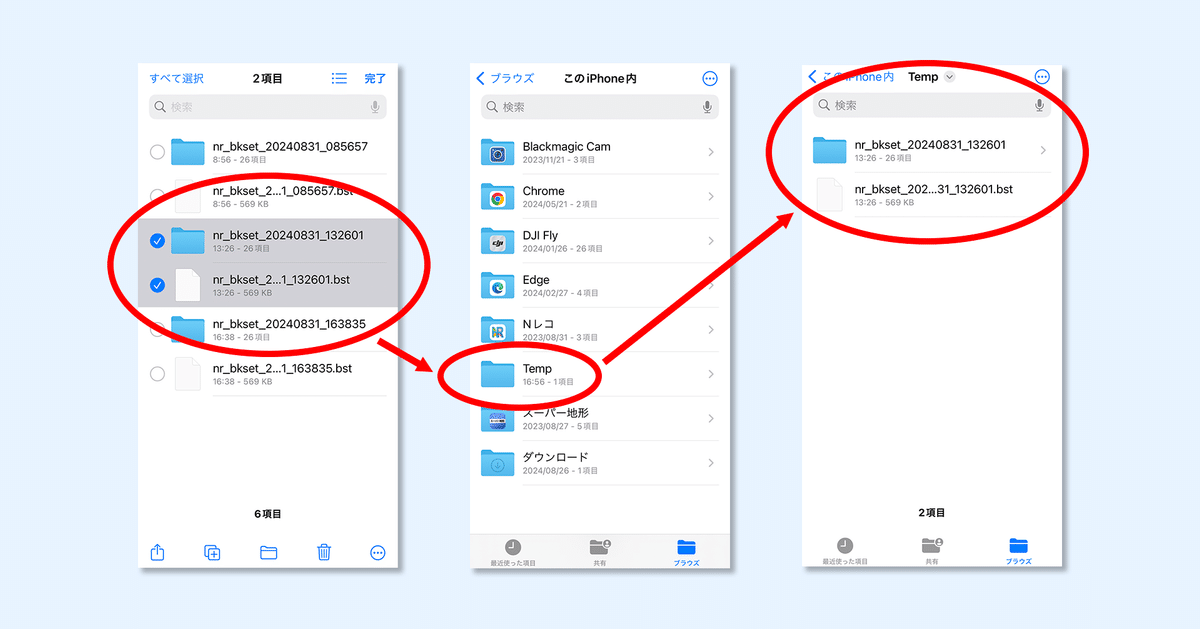
Nレコフォルダはアプリのインストール時に自動的に作成されます。標準のファイルアプリを使うと、「このiPhoneの内」または「このiPadの内」の中に確認できます。
Nレコフォルダの外に移動すると同時に、③④をiCloudドライブにもコピーしておくと、iPhone(またはiPad)の買い換え時や不測の事態で使用不能になっても、同じApple IDで後からバックアップとして③④を取り出して復元することが可能です。
クラウドサービスに保管するという意味では、GoogleドライブやDropboxに保存しても同じことが言えます。
バックアップの復元

設定の「バックアップの復元」を選択します。
処理選択で「バックアップの復元」を選択します。
対象ファイルを選択します。選択できるバックアップセットはNレコフォルダの中のbackupフォルダ内にあるファイルになります。事前に同フォルダ内に復元する③④をそれぞれコピーしておいてください。
実行ボタンをタップするとバックアップの復元処理が実行され、データベースとノートフォルダがバックアップセットの内容に置き換わり、復元が完了します。
バックアップセットファイル③とバックアップノートフォルダ④は任意の名前に変更しても構いません。管理する上で分かりやすい名前を付けましょう。但し④は③と同名である必要があります。尚、④が空の場合は③だけで復元可能です。
バックアップの復元後に写真が表示されない場合は、設定の「iCloud写真の同期」を行ってください。
この記事が気に入ったらサポートをしてみませんか?
